- 2016/10/19 14:31:26
- 类型:原创
- 来源:电脑报
- 报纸编辑:电脑报
- 作者:
@俞木发 汪泓瀚
国家旅游局数据中心宣布,国庆黄金周全国共接待游客5.93亿人次,于是你会发现拍的照片中无论如何都有其他路人,怎么清除不请自来的路人呢?旅游期间,难免出现面容不佳的时候,怕的照片就有瑕疵,又该如何处理呢……假期归来,就面临整理照片,下面就一起来看看在Windows 10下如何搞定着一切!
轻松找出同行伴侣
一起出门游玩的朋友少不了会合影留念、或者给朋友的小朋友们拍照,因此我们的手机或者数码相机上会保存着很多其他人的照片。假期过完了,大家也该把照片挑出来送回给各自的好友。不过仅靠手工识别,要在一堆照片中找出每个好友的照片,相信对每个人眼力都是一个考验。现在可以借助Picasa来快速找出每个人的照片。
将假期照片全部导出保存在一个目录,启动Picasa后点击“文件→将文件夹添加到Picasa”,在Picasa中打开任意一张照片。点击“视图→人物”,此时Picasa会自动对照片中的人脸进行识别。选中需要挑选照片的好友或者小朋友,在右侧窗格点击“添加姓名”,为好友添加上名字标记,例如“陈阳”。
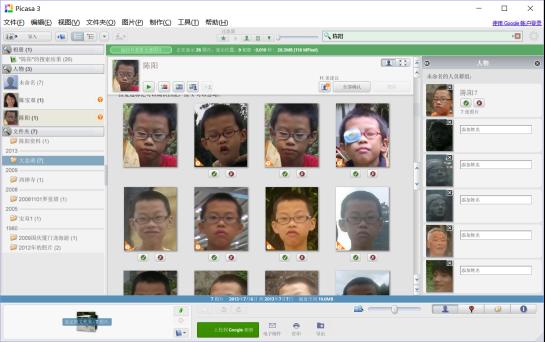
为好照片添加名字标记
再在图库上方的搜索框输入好友名字开始搜索,Picasa会将该文件夹下所有包含好友的照片全部罗列出来。当然Picasa也有可能会误判,在搜索结果我们要手工识别一下——点击照片上的“X”标记将识别错误照片删除,这样剩下的就全部是包含好友的照片(包括合照和单人照)。最后点击“全部确认”完成对好友照片的识别,这样在保存照片的文件夹中会列出所有该好友的照片,按提示按Shift全选并点击“导出”,将其导出到桌面文件夹保存,然后将其发送给好友即可。
一键修复瑕疵照片
我们毕竟不是专业的摄影家,假期拍出来的照片肯定会有各种不足,比如有的照片光线不足需要补光,有的拍摄美景后有无关人员等。对于这些有瑕疵的照片,高手们可以通过PS等专业软件进行后期的修复,普通人则可以借助“美图秀秀”来快速美化照片。
·去除路人
例如每个景点几乎都是人满为患,我们在热门景点拍照时免不了和他人同框,如果要在后期去除背景后的无关人员,只要使用美图秀秀的“消除笔”。在美图秀秀主界面切换到“图像美化”,打开需要处理的照片后点击“消除笔”,然后使用消除笔在背景上多余的人物上点击即可消除。当然对于其他常见对比度、饱和度等的调整只要点击“一键美化”,这样软件会对自动调整,可以快速达到最佳效果。

使用消除笔后前后对比效果图
·瘦脸瘦身
对身材丰满的MM,她们都希望自己拍出的照片苗条好看。现在同样可以通过美图秀秀对人物照片进行美化处理。在程序主界面切换到“人像美容”,打开需要处理的照片后按提示选择左侧窗格的美化工具,比如需要将人物的脸变瘦一些,切换到“瘦脸瘦身”,点击“瘦身笔”,将瘦身笔移动到人物的脸部进行瘦身即可。操作的时候注意要保持瘦身比例,不要让美化后的比例失调。
·批量美化
图像美化和人像美容操作都非常简单,不过可能假期拍摄到的很多照片都要进行处理。一张张的处理显然极为耗费时间,此时就可以使用美图秀秀的批量处理工具来进行快速处理。在程序主界面切换到“批量处理”,在打开的窗口点击“添加图片”,按提示将需要进行同一效果处理的照片,比如在同一室内景点拍摄的照片都需要增加亮度,接着在右侧选择处理特效“明亮”(点击相应的特效后可以即时预览到处理后的效果),点击“确定”即可批量对图片进行快速处理。
延伸阅读:移动平台也可修复图片
现在的人越来越喜欢用手机或者平板电脑,桌面电脑反而用的较少了,在手机或者平板电脑中可以解决这个问题吗?当然是可以的。如果要去除路人,可以用TouchRetouch(Android、iOS平台都有),以Android平台为例,在TouchRetouch打开照片,弹出一个选择分辨率框,一般选择“最初”,点击下方工具栏的“画笔”按钮,调节一下画笔的粗细。接着涂抹路人,涂抹过的地方会呈现红色荧光效果,根据经验不用涂抹的非常精准,大致轮廓抹上即可。涂抹后,点击工具栏“执行”按钮,APP就会开始计算并消除路人甲。
虽然APP很智能,但大多数时候会留下一些残留物,需要局部修整。可以用画笔进行二次消除,也可以用橡皮擦擦除残留物。推荐用后一种方式,效果更好,不过缺点是需要手工精细操作,有点麻烦。该APP业余缺点是虽然可以消除物品并自动填充跟背景一样的内容,填充的内容跟背景并不能完全融入,这种现象在单色背景(雪、大海、蓝天等)下还不明显,在复杂背景中(席子、桌布、树林等)就很明显感到图片残了。就算是单色背景,消除物品数量最好不要超过3处,不然看起来图片整体感受不舒服。
如果要美化图片,可以使用手机版美图秀秀。在旅游中休息不好,就会出现黑眼圈,一点精神面貌都没有,可以在手机版美图秀秀中点击“人物美容”,再使用“祛黑眼圈”功能,用画笔轻轻涂抹黑眼圈,就像做眼保健操一般,将熊猫眼抹掉即可。
脸上有痘痘,使用“祛斑祛痘”功能,设置痘痘的大小,然后点击脸上的痘痘,APP会自动帮祛除这个位置的痘痘并和周围的肌肤融合。拍照时眼睛正对着眼光,照片中的眼睛就会眯成一条线,使用“放大眼睛”功能,选好画笔大小,对准眼珠子画,APP会自动将眼睛放大到画线处。
最后多说一句,为了减少后期处理的工作量,在用手机拍照时要注意技巧,例如自拍时,侧脸30~50度是自拍的最佳角度,右脸更加上像,尽量拍右脸;鹅黄色的灯光会让脸蛋红润好气色,尽量在这样的光源下拍照。
将照片设置为壁纸
假期拍摄的那么多照片,其中有一些非常满意的,很多人会将这些好的照片作为自己电脑或者手机的壁纸。但是大家知道,相机和手机拍摄出来的照片分辨率和显示器分辨率并不一致,如果简单将照片直接设置为壁纸,会由于照片尺寸、分辨率不同导致失真、拉伸,壁纸无法显示出最佳效果。
对于壁纸的设置,现在可以通过“壁纸分辨率调整工具”可以快速实现壁纸分辨率大小的调整(也可以裁剪尺寸)。启动程序后点击“添加”(可以添加多张的图片),将需要作为壁纸的照片导入到处理列表,设置保存调整后照片目录,然后展开“预置”下拉列表,按自己的显示器最佳分辨率选择预置参数,最后点击“开始调整”,然后到保存目录即可。
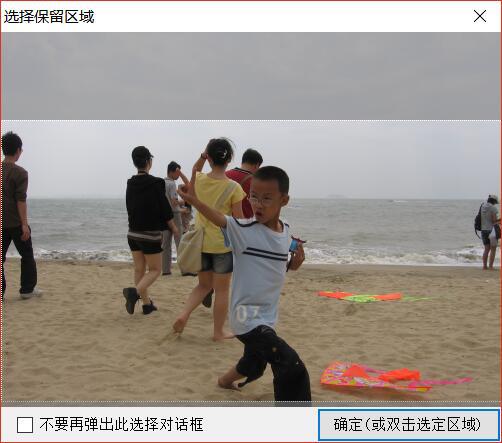
调整时可自行移动要保留的区域,然后精确裁剪适合显示器的壁纸
报纸客服电话:4006677866 报纸客服信箱:pcw-advice@vip.sina.com 友情链接与合作:987349267(QQ) 广告与活动:675009(QQ) 网站联系信箱:cpcw@cpcwi.com
Copyright © 2006-2011 电脑报官方网站 版权所有 渝ICP备10009040号





